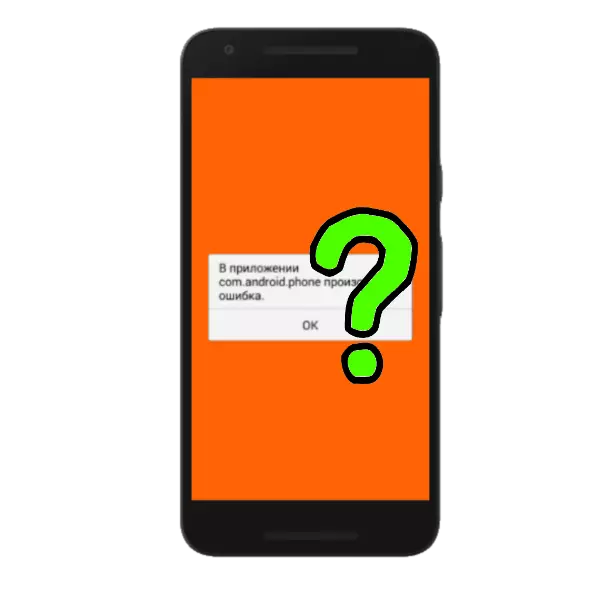
Կարող է պատահել, որ զանգերի ստանդարտ դիմումը սկսելու ժամանակ, այն կարող է արտակարգ իրավիճակ ունենալ «Գործընթաց COM.Anid.Phone STOPED» սխալով: Այսպիսի ձախողում է բացառապես ծրագրի պատճառներով, ուստի հնարավոր է այն շտկել երկու ուժերում:
Ազատվել «Գործընթացը com.android.phone stopped» - ից
Որպես կանոն, այս սխալը հայտնվում է հետեւյալ պատճառներով `Dialer- ի տվյալների վնասը կամ բջջային ցանցի սխալ որոշումը: Այն կարող է հայտնվել նաեւ մանիպուլյացիաների դեպքում `արմատային մուտքի տակ դիմումի միջոցով: Կարող եք շտկել այս խնդիրը հետեւյալ մեթոդներով:Մեթոդ 1. Անջատել ավտոմատ ժամանակի սահմանումը
Նույնիսկ Android սմարթֆոնների հին բջջային հեռախոսներով ժամանել են բջջային ցանցերում ընթացիկ ժամանակի ավտոմատ որոշման գործառույթը: Եթե կանոնավոր հեռախոսների դեպքում խնդիրը չի հայտնվել, ապա ցանցում ցանկացած անոմալիայի միջոցով սմարթֆոնները կարող են հավաքել: Եթե դուք գտնվում եք անկայուն ընդունելության գոտում, ապա, ամենայն հավանականությամբ, նման սխալ եք ունենում հաճախակի հյուր: Դրանից ազատվելու համար արժե անջատել ավտոմատը ժամանակի որոշումը: Դա արվում է այսպես.
- Եկեք «Կարգավորումներ»:
- Ընդհանուր պարամետրերի խմբերում տեղավորեք «ամսաթիվը եւ ժամանակը» տարբերակը:
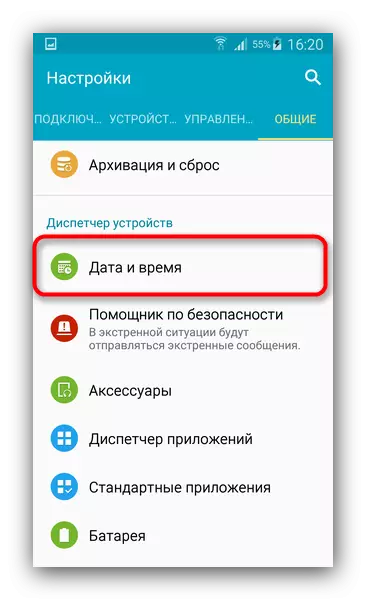
Գնացեք դրան:
- Այս ցանկում մեզ անհրաժեշտ է «ամսաթվի ավտոմատ սահմանում» կետը: Հեռացրեք տուփը դրանից:
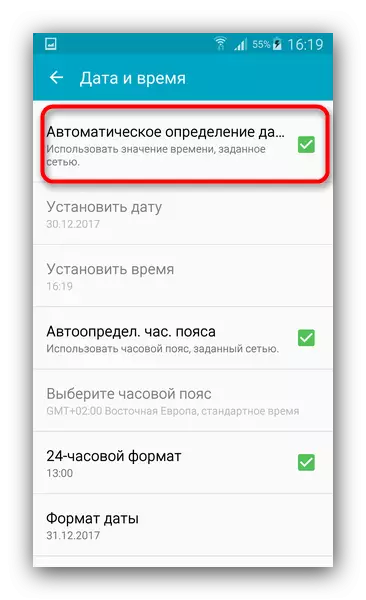
Որոշ հեռախոսների վրա (օրինակ, Samsung), դուք նույնպես պետք է անջատեք «Ավտոմատ ժամային գոտու սահմանումը»:
- Այնուհետեւ օգտագործեք «Սահմանեք ամսաթիվը» եւ «սահմանեք ժամանակը», խոսելով դրանցում անհրաժեշտ արժեքները:
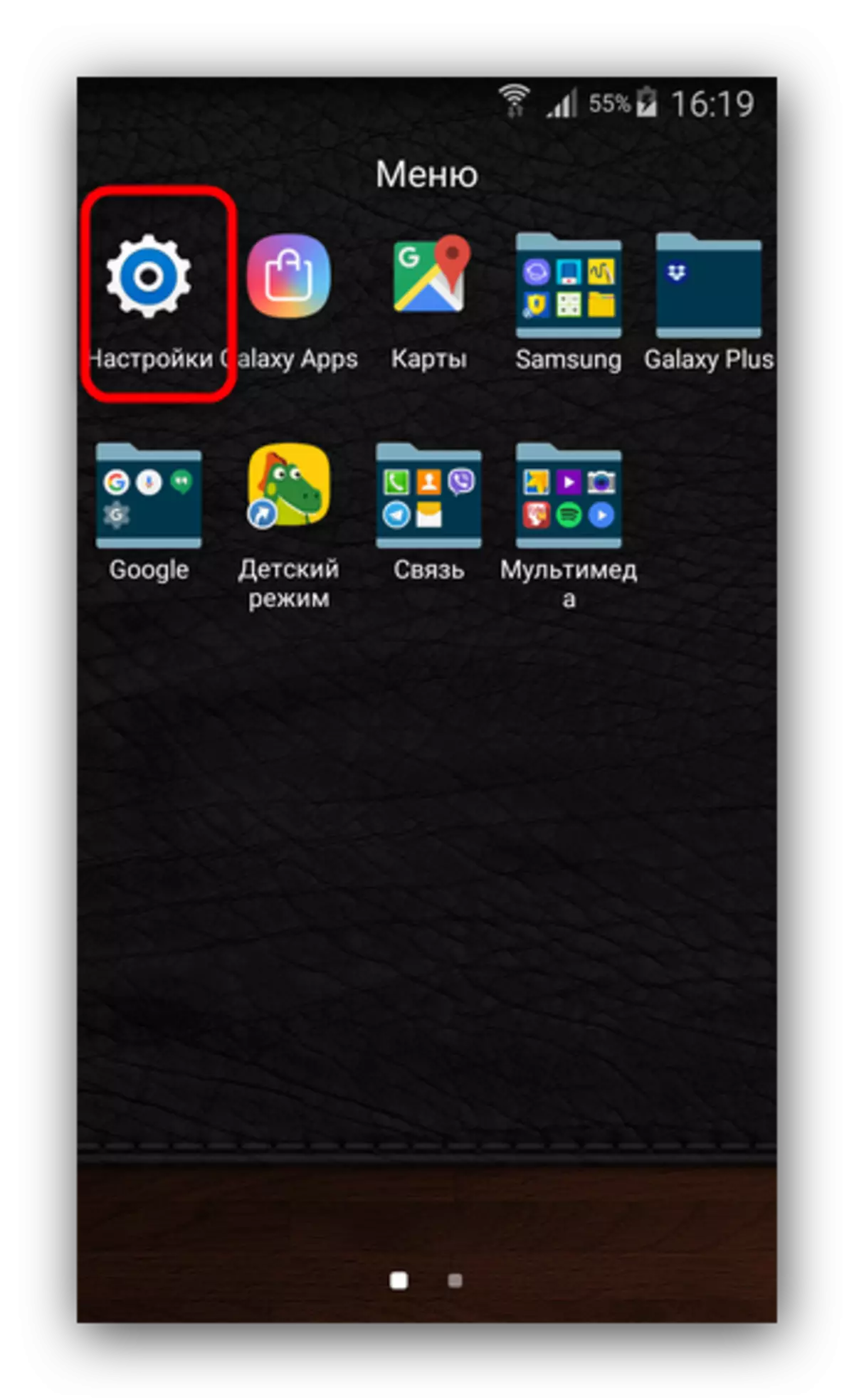
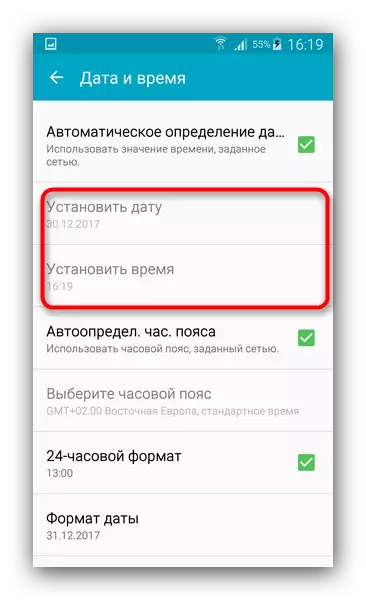
Պարամետրերը կարող են փակվել:
Այս մանիպուլյացիաներից հետո հեռախոսի դիմումի գործարկումը պետք է տեղի ունենա առանց խնդիրների: Այն դեպքում, երբ սխալը դեռ նկատվում է, անցեք դրա լուծման հաջորդ մեթոդին:
Մեթոդ 2. Տվյալների կիրառման հավաքիչ մաքրելը
Այս մեթոդը արդյունավետ կլինի, եթե հեռախոսի դիմումի գործարկման խնդիրը կապված է դրա տվյալների եւ պահոցների վնասման հետ: Այս տարբերակից օգտվելու համար հարկավոր է անել հետեւյալը:
- Գնացեք «Կարգավորումներ» եւ գտեք դրանցում «դիմումի կառավարիչ»:
- Այս ցանկում անցեք «Բոլոր» էջանիշին եւ գտեք համակարգի դիմումը, որը պատասխանատու է զանգեր կատարելու համար: Որպես կանոն, այն կոչվում է «Հեռախոս», «Հեռախոս» կամ «զանգեր»:
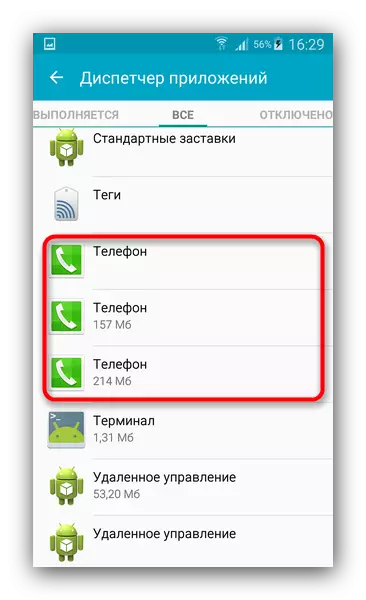
Հպեք ըստ դիմումի անունով:
- Տեղեկատվության ներդիրում, այլապես, սեղմեք «Դադարեցրեք» կոճակները, «Մաքրել քեշը», «Մաքրել տվյալները»:
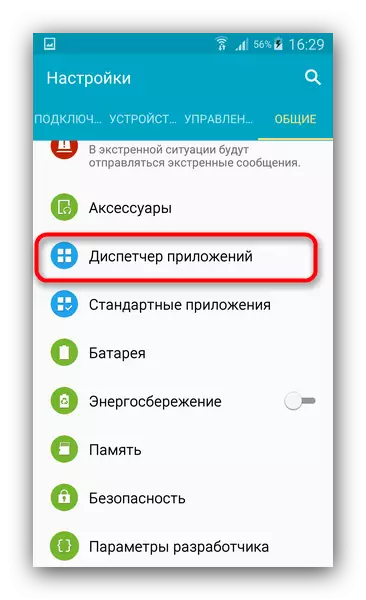
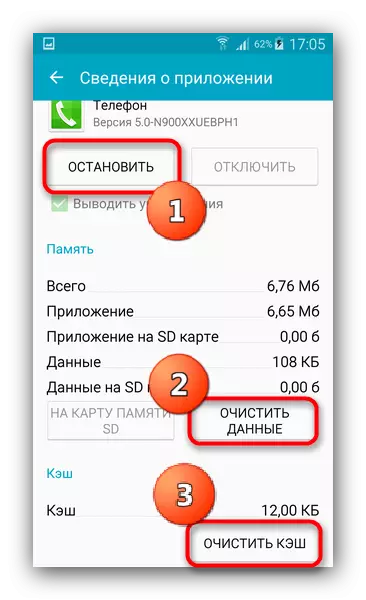
Եթե «Հեռախոս» դիմումները մի քանիսն են, կրկնել դրանցից յուրաքանչյուրի կարգը, ապա վերագործարկել սարքը:
Վերաբեռնումից հետո ամեն ինչ պետք է նորմալանա: Բայց եթե դա չօգնեց. Կարդացեք հետագա:
Մեթոդ 3. Տեղադրելով երրորդ կողմի հավաքիչի դիմում
Իրականում ցանկացած համակարգի դիմում, ներառյալ ձախողված «հեռախոսը», կարող է փոխարինվել երրորդ անձանց կողմից: Այն ամենը, ինչ պետք է արվի, ընտրելն է ընտրել այստեղ կամ գնալ խաղային շուկա եւ որոնել «Հեռախոս» կամ «Dialer» բառերը: Ընտրությունը բավականին հարուստ է, գումարած որոշ հավաքող ունի աջակցվող ընտրանքների ընդլայնված ցուցակը: Այնուամենայնիվ, դուք չեք կարող լիարժեք լուծում անվանել երրորդ կողմի լուծմանը:Մեթոդ 4. Կոշտ վերակայումը
Գործարանային պարամետրերի վերականգնման հետ կապված խնդիրների լուծման առավել արմատական տարբերակը: Կատարեք կարեւոր ֆայլերի կրկնօրինակում եւ կատարեք այս ընթացակարգը: Սովորաբար լիցքաթափումից հետո բոլոր խնդիրներն անհետանում են:
Մենք նայեցինք բոլոր հնարավոր սխալի լուծումները «com.android.phone» - ով: Այնուամենայնիվ, եթե ավելացնելու բան ունեք `գրեք մեկնաբանություններում:
